Miniaturgröße in Photoshops Paletten anpassen
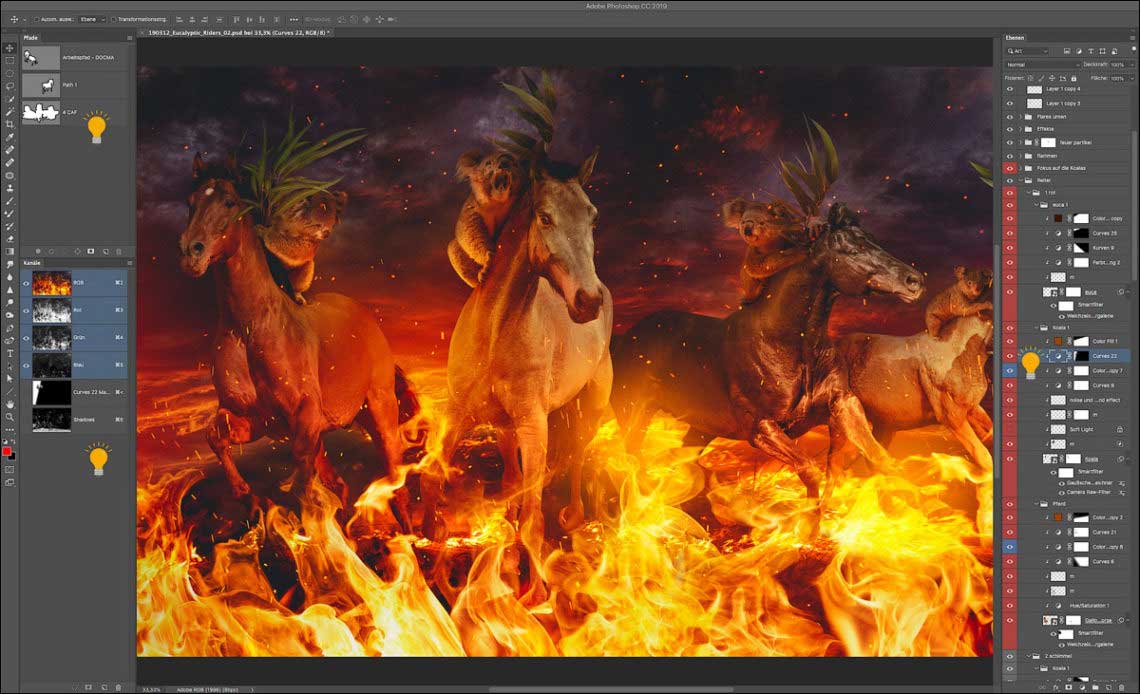
Im Bildbearbeiteralltag zählen oft nicht die großen Knallerfeatures von Photoshop, mit denen gern geworben wird. Viel wichtiger sind meistens die kleinen Funktionen, die oft ein wenig versteckt sind. Für mich essentiell wichtig ist die Möglichkeit, die Größe der Miniaturen in der Ebenenpalette zu reduzieren. Bei vielen Ebenen gäbe es sonst auch ständig sehr viel zu scrollen. Miniaturgröße in Photoshops Paletten anpassen: Die Miniaturgröße lässt sich übrigens auch im Kanäle- und im Pfade-Bedienfeld sehr gut anpassen.
Wie geht es?
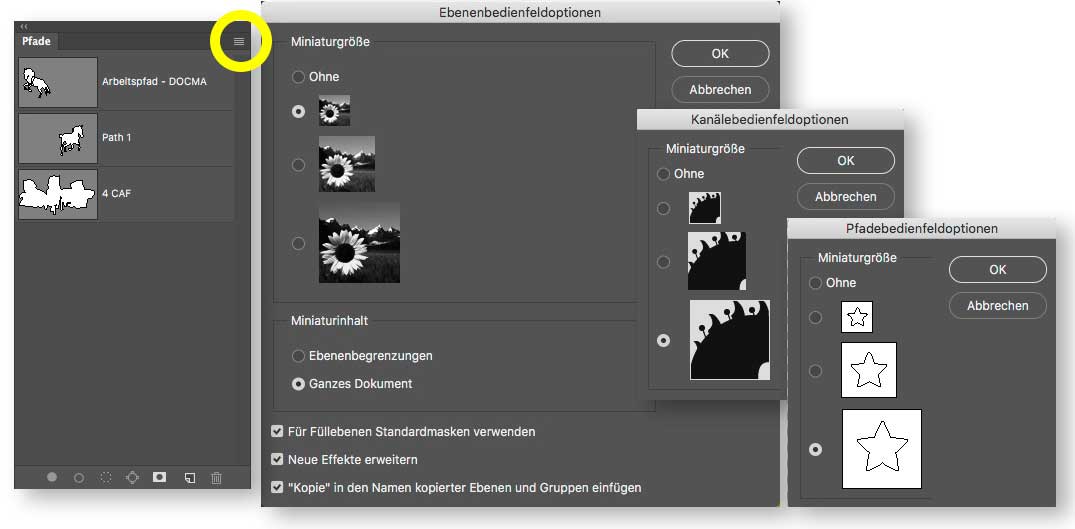
Ebenen
Bei Ebenen wähle ich in der Regel die kleinste Vorschau-Variante. Das hat nur den Nachteil, dass man mitunter in der Ebenen-Palette nicht mehr das korrekte Symbol für eine Einstellungsebene angezeigt bekommt, sondern nur noch den Schwarz/Weiß-Kreis. Ob das mit der Ebenenanzahl zusammenhängt, weiß ich nicht. Es passiert eben manchmal, während alles in einer neuen Datei korrekt angezeigt wird.
TIPP: Im Ebenen-Panel könnt Ihr die Miniaturgröße auch ohne den Umweg über das Panel-Menü, umstellen. Einfach einen Rechtsklick auf die Ebenen-Vorschau ausführen und die gewünschte Miniaturgröße wählen.
Pfade und Kanäle
Für Pfade und Kanäle empfehle ich die größte Miniatur-Option. Vor allem beim Freistellen mit Pfaden sieht man deutlich, was ausgewählt ist und was nicht, und beim Einsatz von Luminanzmasken kann man so die Details viel besser erkennen. Bei Ebenen ist das dagegen nicht ganz so wichtig, da man das exakte Resultat ja bereits in der Arbeitsfläche sieht.
Ein schönes Wochenende und happy Photoshopping! 😉
Olaf











